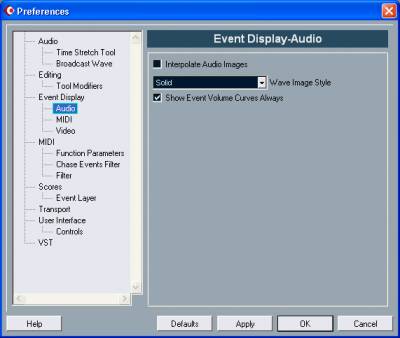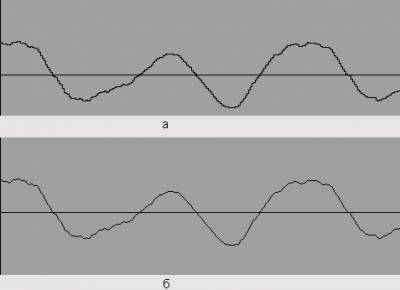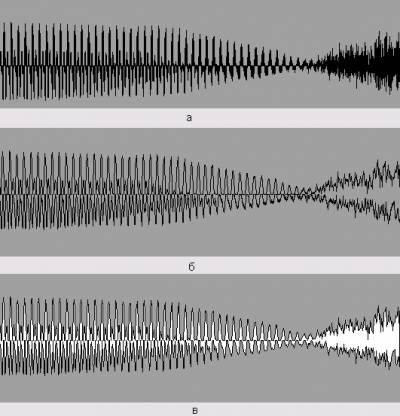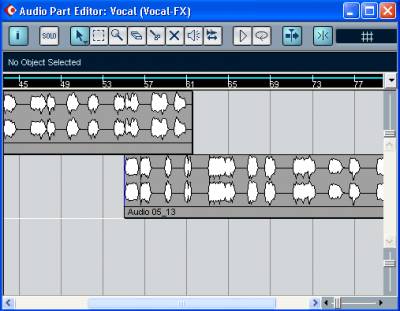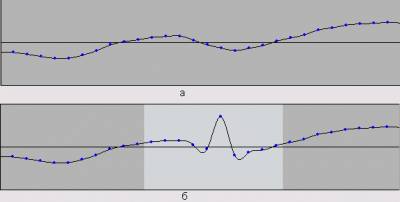Глава 12.
Подробно об обработке аудиоданных
Мы уже неоднократно затрагивали вопросы, связанные с записью звуковых данных средствами Cubase SX. В разд. 4.4.3 описана подготовка аудиотреков к записи и пояснены многочисленные способы переключения Cubase
SX в режим записи. В разд. 4.4.5 содержатся сведения об операциях,
которые можно выполнять с частями и аудиосообщениями средствами окна
проекта.
В разд. 1.11.2 приведена методика использования результатов спектрального анализа при сведении стереофонических фонограмм.
В данной главе мы расскажем о том, какие еще средства Cubase SX можно использовать для обработки звуковых данных.
Важным условием успешной записи вокала и живых инструментов является обеспечение мониторинга. В Cubase SX можно использовать три вида мониторинга:
* внешний мониторинг — выводимый на мониторы сигнал не проходит сквозь Cubase SX;
* ASIO Direct Monitoring (сквозной мониторинг) — сигнал, выводимый на мониторы, не проходит сквозь Cubase SX, но проходит сквозь микшер звуковой карты, которым управляет Cubase SX. Условие — драйверы звуковой карты должны поддерживать сквозной мониторинг;
* внутренний мониторинг — сигнал проходит сквозь Cubase
SX и подвергается обработке подключенными плагинами. Условие —
звуковая карта должна поддерживать режим full duplex. Недостаток
— задержка, возникающая при прохождении сигнала сквозь Cubase SX.
Какой вид мониторинга использовать — решать вам. Мы
порекомендовали бы использовать ASIO Direct Monitoring (если есть
возможность) или внешний мониторинг. О настройках Cubase SX, затрагивающих мониторинг, см. в разд. 2.7.
В Cubase SX запись многодорожечного проекта можно осуществлять следующими способами:
* последовательная запись — запись осуществляется сначала на один трек, потом на второй, на третий и т. д.;
* многодорожечная запись — запись осуществляется сразу на несколько треков.
Для осуществления многодорожечной записи требуется звуковая карта с
несколькими независимыми входами, поддерживаемыми на уровне драйверов.
В процессе записи звука на треках проекта Cubase
SX создаются объекты, называемые аудиосообщениями. Напомним, что
аудиосообщения включают в себя ссылку на звуковой файл и набор
атрибутов. Аудиосообщения могут выглядеть по-разному в зависимости от
настройки Cubase SX.
Командой File > Preferences откройте окно Preferences и выберите секцию Event Display > Audio (рис. 12.1).
Рис. 12.1. Окно Preferences (секция Event > Display)
Опция Interpolate Audio Images включает интерполяцию звуковых отсчетов
при отображении волновых форм. Заметить результаты интерполяции можно
только при очень большом увеличении изображения волновой формы (рис.
12.2). Естественно, на качестве звука опция Interpolate Audio Images
никак не отражается. Сглаживание "ступенек" реального сигнала
осуществляется в самом АЦП за счет применения фильтра нижних частот.
Рис. 12.2. Отображение волновой формы без применения интерполяции (а), и с применением интерполяции (б)
Рис. 12.3. Различные стили отображения волновых форм
В списке Wave Image Style выбирается стиль отображения волновых форм:
* Solid — волновая форма, ограниченная амплитудной огибающей заливается темным цветом (рис. 12.3, а);
* Framed — отображается только амплитудная огибающая (рис. 12.3, б);
* Solid and Framed — амплитудная огибающая отображается темным
цветом, а область, ограниченная ею, заливается белым цветом (рис. 12.3,
в).
Последний стиль можно считать самым красивым, однако он
больше остальных отнимает вычислительные ресурсы компьютера. На
устаревших компьютерах это может оказаться ощутимым.
Если
включена опция Show Event Volume Curves Always, то амплитудные
огибающие аудиосообщений будут отображаться даже тогда, когда
аудиосообщение не является выделенным.
Использование Audio Part Editor для редактирования аудиосообщений в пределах части
В ходе редактирования проекта аудиосообщения, размещенные на одном
треке, могут объединяться в объекты более высокого логического уровня
— части. Аудиочасти образуются в результате склеивания двух и
более аудиосообщений с помощью инструмента Glue (кнопка на панели
инструментов окна проекта). Еще один способ объединения нескольких
аудио-сообщений в одну часть — выделить нужные сообщения и
воспользоваться командой главного меню Audio > Events to Part или
аналогичной командой контекстного меню секции треков.
Если сделать двойной щелчок на аудиочасти, то откроется окно Audio Part Editor (рис. 12.4).
Рис. 12.4. Окно Audio Part Editor
Данное окно предназначено для редактирования аудиосообщений в пределах
части. При этом по отношению к аудиочастям доступны такие же приемы
редактирования, как и в окне проекта.
В верхней части окна Audio
Part Editor расположена панель инструментов, большинство элементов
которой заимствовано из аналогичной панели окна проекта. Мы перечислим
лишь те из них, которые там не имеют аналогов.
Кнопка (Show Info)
подобна кнопке (Show Event Infoline), расположенной на панели
инструментов окна проекта: она открывает/скрывает информационное поле,
расположенное ниже панели инструментов. Назначение данного поля —
отображение и редактирование параметров выбранного объекта (в данном
случае аудиосообщения).
Кнопка (Solo Editor) включает режим Solo
для редактируемой части. При воспроизведении всего проекта будет слышна
только одна та часть, которая в данный момент открыта в окне Audio Part
Editor.
Кнопки (Play) и (Loop), расположенные в окне Audio Part
Editor, пo своим функциям отличаются от аналогичных по виду кнопок окна
проекта. Кнопка (Play) запускает воспроизведение редактируемой
аудиочасти. Причем воспроизведение осуществляется непосредственно на
первую выходную шину (по умолчанию она называется BUS 1), минуя
какие-либо эффекты и обработки. Если выделено хотя бы одно
аудиосообщение, то воспроизведение начинается с его левой границы вне
зависимости от того, где располагался до этого указатель текущей
позиции. Вообще, в режиме воспроизведения указатель текущей позиции
окна Audio Part Editor не связан с указателем текущей позиции проекта.
Кнопка (Loop) включает режим циклического воспроизведения выделенных аудиосообщений.
Остановить воспроизведение можно повторным нажатием кнопки (Play).
В окне Audio Part Editor аудиосообшения могут размещаться на разных уровнях (рис. 12.5).
Рис. 12.5. Окно Audio Part Editor (аудиосообщения расположены на разных уровнях)
На рис. 12.5 два аудиосообшения располагаются на разных уровнях. После
запуска воспроизведения будет звучать аудиосообщение, расположенное
выше второго. Когда указатель текущей позиции дойдет до начала второго
аудиосо-обшения (на рисунке эта позиция отмечена курсором), начнет
воспроизводиться второе сообщение. Воспроизведение первого сообщения в
этот момент прекратится, т. е. приоритет его уровня ниже приоритета
того уровня, на котором расположено второе аудиосообщение. У всех
уровней разные приоритеты. Самый низкий приоритет у верхнего уровня, а
самый высокий — у нижнего. Количество уровней не ограничено. Вы
можете перемещать аудио-сообщения с уровня на уровень, используя Drag
& Drop (перетаскивать с помощью мыши). Если удерживать при этом
нажатой клавишу <Ctrl>, то перемещение аудиосообщения в
горизонтальном направлении станет невозможным. Всегда воспроизводится
то аудиосообщение, которое в данный момент имеет наивысший приоритет
(расположено ниже остальных).
Рис. 12.6. Окно Audio Part Editor (изменение положения маркера S)
Следует обратить внимание на то, что в окне Audio Part Editor доступны
для редактирования в графической форме атрибуты Snap аудиосообщений:
при выделении аудиосообщения у него появляется маркер S (Snap) (рис.
12.6), который можно перемешать вдоль аудиосообщения. Это реперная
точка, по которой осуществляется привязка (см. разд. 4.4.4) позиции
аудиосообщения во времени. По умолчанию она совпадает с началом
аудиосообщения, поэтому кажется, что привязка аудиосообщений
осуществляется по их левым границам. На рис. 12.7 проиллюстрирована
следующая ситуация:
* включен режим привязки к началам тактов (нажата кнопка (Snap), в поле Grid Selector выбран режим Ваr);
* маркер S не совпадает с началом аудиосообщения;
* при перемещении аудиосообщения оно "примагнитилось" маркером S к началу 4 такта;
* левая граница аудиосообщений не совпадает с началом такта.
Рис. 12.7. Привязка аудиосообщения к началу такта по маркеру S
На самом деле, вы можете управлять маркером S даже из окна проекта:
выделите нужное аудиосообщение, установите указатель текущей позиции в
то место, где должен располагаться маркер S, и вызовите команду
главного меню Audio > Snap Point to Cursor.
О редактировании
амплитудных огибающих аудиосообщений мы довольно подробно рассказали в
разд. 4.4.5. Поэтому сейчас осталось лишь упомянуть об одной команде
главного меню, имеющей отношение к этой проблеме. Команда Audio >
Adjust Fades to Range перемещает узлы амплитудной огибающей так, чтобы
они располагались на границах выделенной области звукового сообщения.
Соответственно применять эту команду можно совместно с инструментом
(Range Selection) как из окна проекта, так и из окна Audio Part Editor.
А теперь вопрос "на засыпку": как вывести аудиосообщения из части,
чтобы они находились непосредственно на аудиотреках? Ответ: для этого
есть специальная команда главного меню Audio > Dissolve Part.
Редактирование аудиосообщений с помощью Sample Editor
В каком окне бы вы не работали (в окне проекта или в окне Audio Part Editor), но если сделать двойной щелчок на аудиосообщений инструментом Object Selection (), то откроется окно Sample Editor. В нем для редактирования будет доступен звуковой файл, на который ссылается аудиосообщение.
Рис. 12.8. Окно Sample Editor
Основной элемент окна — это область, в которой отображена и
доступна для редактирования волновая форма звукового файла.
Естественно, вы можете изменять масштаб (zoom) отображения по вертикали
и по горизонтали подобно тому, как это делается в других окнах Cubase SX.
Для быстрого доступа к нужной части звукового файла удобно пользоваться
специальной областью окна, называемой thumbnail display, которая
является полным аналогом области Show Overview (см. разд. 4.4.2),
доступной в окне проекта. Область thumbnail display расположена
непосредственно под панелью инструментов. В ней отображается волновая
форма всего звукового файла. Синяя рамка соответствует области
звукового файла, доступной для редактирования. Вы можете передвигать
границы рамки, при этом будет автоматически осуществляться
горизонтальный скроллинг и изменяться горизонтальный масштаб. Вы можете
перемещать рамку вдоль волновой формы, что аналогично горизонтальному
скроллингу.
Еще один элемент окна Simple Editor, упоминание о
котором уместно в начале раздела: кнопка (Show Info)
скрывает/показывает информационную строку, расположенную под
изображением волновой формы и содержащую три поля:
* формат и длительность звукового файла;
* формат представления времени (доступен для изменения);
* координаты выделенной области; количество изменений, внесенных в звуковой файл; числовое представление масштаба.
Окно Sample Editor имеет несколько функциональных назначений и может иметь различный вид. Щелчком правой кнопки мыши на окне Sample Editor вызовите контекстное меню. Первые шесть команд этого меню дублируют первые шесть кнопок на панели инструментов. Дальше идут команды, дублирующие команды главного меню программы. Последней строкой контекстного меню окна Sample Editor является подменю Elements. С его помощью можно включать/отключать элементы окна Sample Editor. Перечислим их:
* Audio Events (дублирует кнопку панели
инструментов) — показывает/скрывает маркеры начала и окончания
аудиосообщения, а также маркер атрибута Snap;
* Regions (дублирует кнопку (панели инструментов) — показывает/скрывает секцию регионов;
* Info Line (дублирует кнопку ( панели инструментов) — показывает/скрывает информационную строку;
* Level Scale — показывает/скрывает шкалу уровня сигнала,
расположенную вдоль правой границы окна. У этой шкалы имеется свое
собственное контекстное меню, в котором можно выбрать способ
градуировки: в % или в дБ;
* Zero Axis — показывает/скрывает линию нулевого уровня сигнала;
* Half Level Axis — показывает/скрывает линии, соответствующие уровню сигнала в 50% (-6дБ) от максимально возможного.
Освежим в памяти сущность аудиосообщений. В терминологии Cubase
SX аудиосообщение — это объект, включающий в себя ссылку на
звуковой файл и набор атрибутов. В частности, имеются такие атрибуты,
как начало и окончание аудиосообщения — адреса точек относительно
начала звукового файла, которые считаются началом и окончанием
аудиосообщения. Воспроизводится и отображается в окне проекта только та
область звукового файла, которая заключена между маркерами начала и
окончания аудиосообщения: Event Start и Event End, соответственно. В
окне Sample Editor (см. рис. 12.7) эта область выделена светлым цветом.
Те фрагменты волновой формы, которые располагаются за пределами области
Event Start — Event End, выделены темно-серым цветом.
Кнопки на панели инструментов запускают воспроизведение звукового файла
и включают режим циклического воспроизведения соответственно. Обратите
внимание, что в данном случае речь идет о воспроизведении именно
звукового файла, а не аудиосообщения. Воспроизводиться будут даже те
фрагменты файла, которые лежат вне границ аудиосообщения (в темно-серой
области).
Еще одно понятие, о котором стоит вспомнить, —
регионы. О том, что это такое, мы рассказали в разд. 4.4.3 (подразды
"Режимы записи, циклическая запись, регионы аудиосообщений"). По своей
сути, регионы являются парами маркеров — две координаты,
задаваемые от начала звукового файла. Все, что находится между этими
маркерами, — регион. В окне проекта и окне Audio Part Editor
может отображаться (и, соответственно, воспроизводиться) только один из
регионов одного аудиосообщения. Для выбора нужного региона сделайте
щелчок на аудиосообщений правой кнопкой мыши и в контекстном меню
выберите Set to Region > название нужного региона. Самое интересное
заключается в том, что регионы могут как угодно пересекаться друг с
другом и вообще выходить за пределы границ аудиосообщений. Дело в том,
что регионы не являются принадлежностью (атрибутами) аудиосообщений. Но
и в самих звуковых файлах они тоже не хранятся. Для простоты можно
принять следующую "картину мира": в проекте Cubase SX хранятся
объекты-ссылки на звуковые файлы. Но эти объекты являются строительным
материалом и для аудиосообщений, и для регионов. То есть можно считать,
что аудиосообщения и регионы — объекты, расположенные на одном
логическом уровне.
Редактировать регионы можно с помощью секции регионов окна Sample Editor.
Редактирование аудиосообщений
Редактирование звуковых файлов можно осуществлять даже на уровне отдельных звуковых отсчетов.
Увеличивайте детализацию изображения до тех пор, пока не станут видны
отдельные звуковые отсчеты (рис. 12.9, а). Делается это с помощью
инструмента (Zoom) или регуляторов масштаба, расположенных в правом
нижнем углу области, в которой отображается волновая форма.
Теперь можно пользоваться инструментом (Draw), чтобы рисовать новую
волновую форму (рис. 12.9, б). Таким образом можно вручную удалять из
звукового файла дефекты, носящие характер кратковременных импульсов
(щелчки, треск).
Можно использовать любые приемы редактирования,
характерные для традиционных звуковых редакторов: выделять фрагменты
звукового файла, копировать или вырезать их в буфер обмена, удалять,
вставлять их из буфера обмена. Такое редактирование называется
нелинейным.
Для выделения фрагмента звукового файла предназначен
инструмент (Range Selection). На панели инструментов расположены два
поля Selection:
в них с точностью до одного звукового отсчета
можно отредактировать начальную и конечную позиции выделенной области.
В поле Range отображается длительность выделенного фрагмента.
Рис. 12.9. Редактирование волновой формы
Применять инструмент (Range Selection) предпочтительнее в режиме Snap
to Zero Crossing, включаемом кнопкой . Границы выделенной области будут
автоматически корректироваться программой так, чтобы они приходились на
точку пересечения волновой формой линии нулевого уровня. Это защита от
возможных щелчков на границах редактируемых фрагментов звукового файла.
Для работы с буфером обмена можно пользоваться соответствующими
командами главного меню или контекстного меню, вызываемого щелчком
правой кнопкой мыши в окне Sample Editor. Однако на практике удобнее
выучить и пользоваться комбинациями клавиш для:
* копирования — <Ctrl> + <С>;
* вырезания — <Ctrl> + <Х>;
* вставки из буфера — <Ctrl> + <V>.
Чтобы осуществить вставку фрагмента звукового файла из буфера обмена,
следует с помощью инструмента (Range Selection) выделить область
звукового файла. Вставка будет осуществляться в позицию,
соответствующую левой границе выделенной области. В принципе,
выделенной области как таковой может и не быть: она может иметь вид
вертикальной линии, т. е. иметь минимальную ширину. Чтобы получить
такую линию, достаточно щелкнуть инструментом (Range Selection) в
нужной позиции звукового файла.
Напомним, что в разных
аудиосообщениях могут использоваться одни и те же звуковые файлы. Когда
вы начнете вносить изменения в звуковой файл данного аудиосообщения,
может возникнуть предупреждение, показанное на рис. 12.10. Если нажать
кнопку New Version, то на базе существующего будет создан новый
звуковой файл, который вы и будете в дальнейшем редактировать.
Соответственно звуковое сообщение будет ссылаться уже на этот новый
файл.
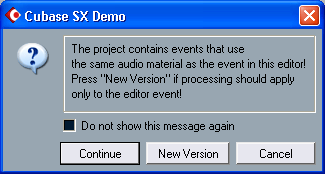
Рис. 12.10. Запрос решения о создании нового звукового файла
Если нажать кнопку Continue, то новый файл создан не будет, и все ваши
действия отразятся на звучании остальных аудиосообщений, ссылающихся на
этот же звуковой файл.
Что такое деструктивное редактирование?
Работа с буфером обмена
— это далеко не единственная технология редактирования звукового
файла. В подменю Audio главного меню и контекстном меню окна Sample
Editor имеется множество команд, работающих применительно к выделенному
фрагменту. О командах обработки, входящих в подменю Audio > Process,
мы поговорим в разд. 12.5. Для обработки звуковых данных можно
применять VST- и DirectX-плагины, доступные в подменю Audio >
Plug-Ins. Описание VST-плагинов, входящих в поставку Cubase SX, приведено в главе 13.
Стоит заметить, что применять команды подменю Audio можно не только из
окна Sample Editor. Например, их можно вызывать, находясь в окне
проекта: выделяете нужные аудиосообщения или части и вызываете нужную
команду. Следует понимать разницу между недеструктивным и деструктивным
редактированием.
Деструктивное редактирование — это
редактирование, при котором вносятся изменения непосредственно в сам
звуковой файл. Конечно, можно воспользоваться командой Edit > Undo,
чтобы отменить деструктивное действие.
Недеструктивное
редактирование — это когда в сами звуковые файлы изменения не
вносятся, а новое звучание этих файлов достигается за счет изменения
атрибутов аудиосообщений (громкость, атака, затухание и др.),
применения эффектов, работающих в реальном времени, применения
автоматизации. Ведь один и тот же VST-плагин можно применить
по-разному. Например, если подключить его в разрыв аудиотрека (в режиме
вставки) — это будет недеструктивное редактирование. Если вызвать
этот же плагин из подменю Audio > Plug-Ins применительно к
выделенным звуковым сообщениям и частям, то это уже деструктивное
редактирование. Деструктивное — не значит плохое. Деструктивное
редактирование решает свои задачи, а недеструктивное — свои.
Например, нет никакого смысла подключать к аудиотреку плагин,
предназначенный для удаления щелчков, ради того, чтобы удалить всего
одну помеху. В данном случае правильным решением будет применение
деструктивного редактирования: открываете окно Sample Editor для
аудиосообщения, содержащего дефект; выделяете область, в которой
имеется дефект; устраняете дефект с помощью специализированного плагина
или методом рисования новой волновой формы. В данном случае вы уверены
в том, что через несколько сеансов работы над проектом вам не
потребуется вернуться к исходному варианту, в котором дефект
присутствовал.
Еще пример, на этот раз противоположный. Нет
никакого смысла применять эффект хоруса из меню Audio > Plug-Ins.
Здесь деструктивное редактирование ни к чему. А если через несколько
сеансов работы над проектом вы захотите изменить параметры хоруса?
Придется разыскивать исходный необработанный файл и повторять с ним все
действия, которые были выполнены до момента применения эффекта. То есть
здесь как раз уместно недеструктивное редактирование —
подключение эффекта в разрыв аудиотрека и, при необходимости,
использование автоматизации.
Работа с регионами
Одной из основных функций окна Sample Editor является редактирование регионов. Секция регионов располагается в правой части окна. Кнопка (Show Regions) открывает/скрывает эту секцию. Создать регион очень просто: выделяете часть звуковой волны (будущий регион) и нажимаете кнопку Add в секции регионов (рис. 12.11). Альтернативный способ — воспользоваться командой главного меню Audio > Create region(s).
Рис. 12.11. Окно Sample Editor (создание региона)
В списке регионов, включающем в себя три графы: Description (описание),
Start (начало региона) и End (окончание региона), появится новый
элемент — новый регион. По умолчанию он будет называться Region
1, но вы сразу же можете изменить это название. Также вы можете в любой
момент изменить границы региона или в списке регионов, или
непосредственно на изображении волновой формы. Границам регионов
соответствуют маркеры, название которых состоит из названий регионов и
слов Start (если это маркер начала региона) или End (если это маркер
окончания региона). В нашем случае маркеры называются Region 1 Start и
Region 1 End. Аналогичным образом вы можете создавать и редактировать
любое количество регионов. Но отображаться в графической форме будут
только маркеры текущего региона — того региона, который в данный
момент выбран в списке регионов.
Кроме копки Add в секции регионов расположено еще несколько кнопок. Перечислим их:
* Remove — удалить текущий регион;
* Select — выделить область звукового файла, соответствующую текущему региону;
* Play — воспроизвести текущий регион.
Вообще, Cubase SX удивительная по гибкости программа. С ней можно делать все, что угодно. Возможностей так много, что для некоторых из них тяжело привести практические примеры использования. Как, например, использовать регионы? Основное их назначение — применение режима циклической записи для создания нескольких дублей (регионов) одной и той же партии вокала или живого инструмента (см. разд. 4.4.4.).
Рис. 12.12. Создание аудиосообщения из региона
А вообще, с регионами можно делать очень многое. Например, из них можно
создавать аудиосообщения. В списке регионов на самом деле не три графы,
а четыре. Самая первая графа не имеет названия. Тем не менее, можно
мышью схватить поле этой графы, соответствующее нужному региону (рис.
12.12, а) и перетащить регион в окно проекта или в окно Audio Part
Editor (рис. 12.12, б). Когда вы отпустите кнопку мыши, на выбранном
вами месте возникнет новое аудиосообщение (рис. 12.12, в). Его начало и
окончание будут соответствовать границам региона.
Также вы можете
использовать команду главного меню Audio > Events from Regions для
того, чтобы создать из всех регионов звукового файла набор
аудиосообщений.
Еще одна вспомогательная функция — Audio
> Events as Region — работает следующим образом: создает
регион, начало и окончание которого соответствуют началу и окончанию
аудиосообщения.